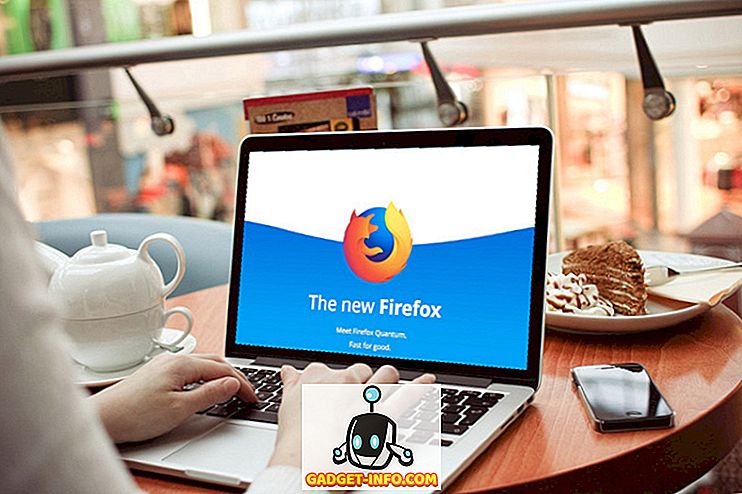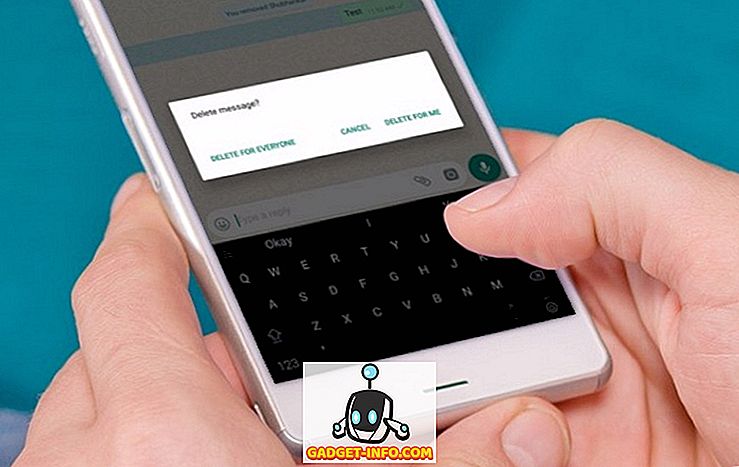Jeg installerte Office på min Windows-maskin for lenge siden, og alt fungerte bra til i dag. Jeg prøvde å åpne et Word-dokument fra skrivebordet mitt, og for noen merkelig grunn åpnet Word i Safe Mode. Merkelig jeg trodde, så jeg lukket den ned og åpnet filen igjen. Sikker modus igjen!
Da prøvde jeg å bare åpne Word uten å klikke på et dokument, og det åpnet fortsatt i sikker modus. Nå var jeg veldig forvirret. Etter å ha gjort noen undersøkelser fant jeg ut hvordan jeg fikser problemet slik at Word åpnet i normalt i stedet for sikker modus. I denne artikkelen skal jeg skrive opp noen av metodene jeg kom over, og den som jobbet for meg.
Deaktiver Bluetooth-tillegg
Av en eller annen grunn kan Bluetooth-tillegget i Word føre til at det hele tiden starter i sikker modus. Du kan prøve å deaktivere det og se om det løser problemet. Dette er hvordan. Først åpner du Word, og klikker deretter på Fil og alternativer .

I dialogboksen Alternativer som dukker opp, fortsett og klikk på Add-ins . Nederst, velg COM Add-ins fra rullegardinmenyen og klikk på Go .

I listen som dukker opp, fortsett og fjern merket for Bluetooth. Avhengig av systemet ditt, kan du eller ikke ha Bluetooth-elementet i listen, men hvis du har dette problemet, er det mer enn sannsynlig at det er der. Hvis ikke, fortsett å lese de andre mulige løsningene!
Opprett ny Normal.dotm
Hvis noe har gått galt med Word-global mal, kalt Normal.dotm, kan det føre til at hele starteren starter i sikker modus. Du kan omdøpe filen Normal.dotm til noe annet, og når du åpner Word igjen, vil det gjenskape filen for deg. Dette er hvordan:
Klikk på Start og skriv kjør . Dette vil hente løpedialogboksen. Skriv deretter % appdata% og trykk Enter.

Klikk deretter på Microsoft og klikk på Maler . Her ser du en fil som heter Normal. Dette er det vi må bytte.

For å endre filtypen, må vi avdekke filutvidelser. Du kan gjøre dette ved å klikke på Organiser- knappen, deretter Mappe og Søkealternativer .

Deretter klikker du på Vis- kategorien og fjerner merket i boksen som sier " Skjul utvidelser for kjente filtyper ".

Klikk på OK, og nå kan du se utvidelsen for filen. Høyreklikk på filen og velg Gi nytt navn . Gi nytt navn til Normal.old, og start deretter Word på nytt og se om det åpnes normalt eller i sikker modus.
Registrer Microsoft Word på nytt
Du kan også prøve å registrere Word med Windows igjen ved å klikke på Start, skrive inn run og deretter skrive inn følgende kommando:
WinWord / r
Dialogboksen for Microsoft Office-oppsett vil dukke opp, og det vil gjøre noen konfigurasjoner i noen minutter og deretter fullføre. Du bør ikke få noen feil forhåpentligvis, og når det er gjort, fortsett og prøv å kjøre Word igjen.
Forhåpentligvis vil en av de ovennevnte metodene løse problemet med Word, enten åpne i Safe Mode eller krasje når du prøver å åpne. Hvis ikke, legg inn en kommentar, og vi vil prøve å hjelpe! Nyt!